ここでは、Jenkins をインストールして設定する手順を示します。
Jenkins に GeneXus プラグインをインストールする手順も示します。
手順 1: Jenkins をダウンロードしてインストールします。
手順 2: Jenkins の GeneXus プラグインをインストールします。
Jenkins 内で [ Jenkins の管理 ] オプションをクリックします。次に、 [ プラグインの管理 ] オプションをクリックします。 [ 利用可能 ] タブを選択し、 [ フィルタ ] ボックスで「genexus」を検索します。
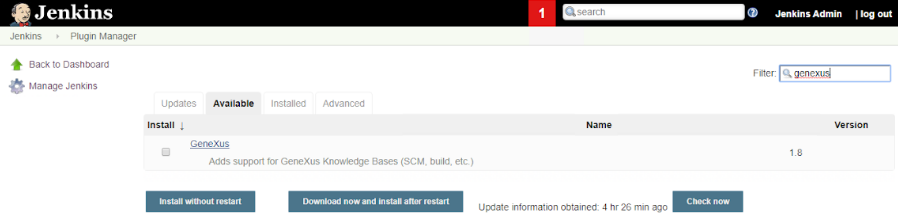
GeneXus プラグインが見つかります。インストール後に Jenkins サービスを再起動する必要があります。
手順 3: Jenkins プラグインで MSBuild をインストールして設定します。
Visual Studio のビルドツールをインストールし、MSBuild のパスで MSBuild が参照されていることを確認します。
たとえば、msbuild.exe は次のようなパスにインストールされます: C: \Program Files (x86)\Microsoft Visual Studio\2019\BuildTools\MSBuild\Current\Bin
[ Jenkins の管理 ] オプションをクリックします。次に、 [ Global Tool Configuration ] オプションをクリックします。 [ MSBuild ] セクションに移動し、 [ インストール済み MSBuild ] ボタンをクリックして、msbuild.exe ファイルがあるディレクトリーを指定します (上記のパス)。
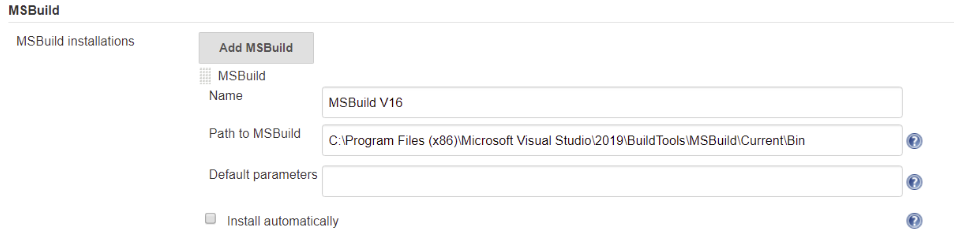
注: 設定する MSBuild は 32 ビットである必要があります。
手順 4: Jenkins プラグインで GeneXus の設定を行います。
[ Jenkins の管理 ] オプションをクリックします。次に、 [ Global Tool Configuration ] オプションをクリックします。 [ GeneXus ] セクションに移動し、 [ インストール済み GeneXus ] ボタンをクリックして、GeneXus がインストールされているパスを設定します。
前の手順で設定した MSBuild 名も指定する必要があります。
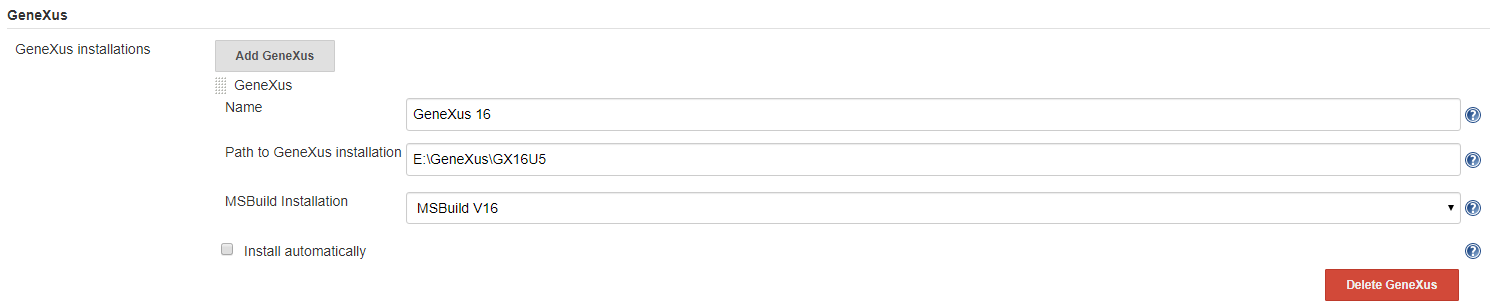
Jenkins のインストールは、Windows サービスとして実行されます。既定では、ローカル システム アカウント ユーザーを使用して実行されますが、タスクをコマンドラインで実行した場合、マシンに接続しているユーザーに関連付けてファイルが保存されます。このため、別のユーザーが Jenkins サービスを実行すると、ファイルが見つかりません。
このような理由から、Jenkins サービスを実行するユーザーを変更し、マシンに接続している同じユーザーで実行されるよう設定することをお勧めします。
適切な Windows ユーザーが正しく設定されていない場合に、次のエラー発生する場合があります:
OpenKB:
OpenKnowledgeBase Directory=E:\Models\TestIntegrado
========== Open Knowledge Base Task started ==========
E:\GeneXus\GX16U5\TeamDev.msbuild(82,3): error : NoPermissionsOnDB
E:\GeneXus\GX16U5\TeamDev.msbuild(82,3): error : > Open Knowledge Base Task Failed
|